首页 > 代码库 > 从Exchange 通往Office 365系列(十)配置电子邮件地址策略
从Exchange 通往Office 365系列(十)配置电子邮件地址策略
默认情况下,因为我们的内外网的域名是不一样的,所以Exchange即使其他配置都正确也收不到邮件,因为我们的邮件后缀不同,因此我们需要将外网的域名加入到Exchange的接受域里
1. 首先登录到EAC(ECP)中,选择邮件流,点击接受的域,点击加号添加接受域
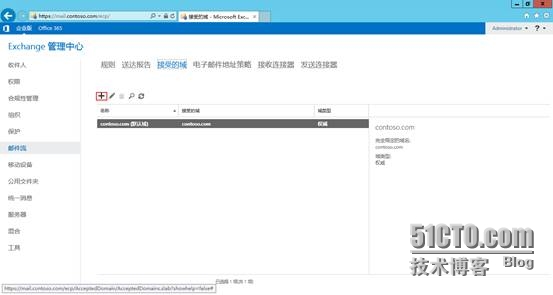
2. 输入相应名称,输入外网域名,选择权威域,最后保存
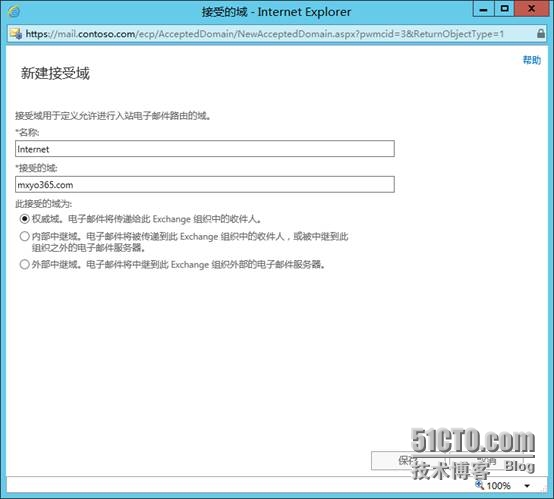
3. 这样接受域就已经被添加到Exchange中了,但是要注意,用户的电子邮件后缀是不会直接发生变化的,这时候如果查看用户属性的话,会发现电子邮件地址还是之前的用户名@contoso.com,如果想要让用户名统一变成用户名@mxyo365.com的话可以添加一条电子邮件地址策略,点击电子邮件接受策略,点击加号添加
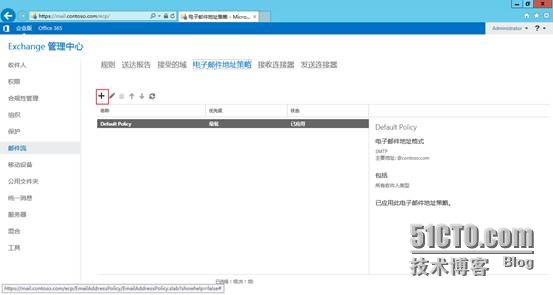
4. 输入策略名称,点击加号添加电子邮件格式

5. 选择接受域,这里可以看到之前添加的外网域名
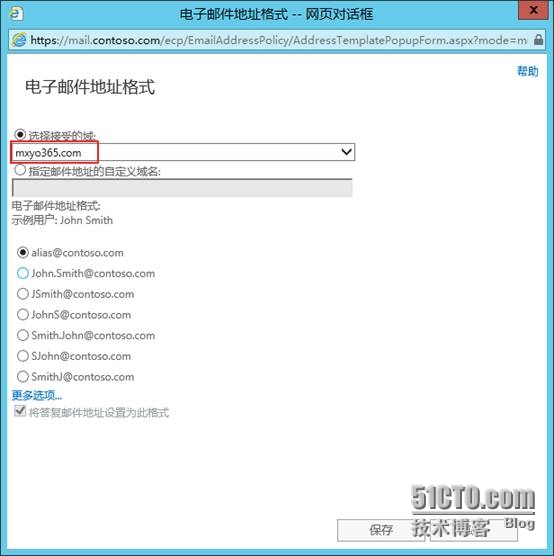
6. 最后选择收件人容器,点击保存
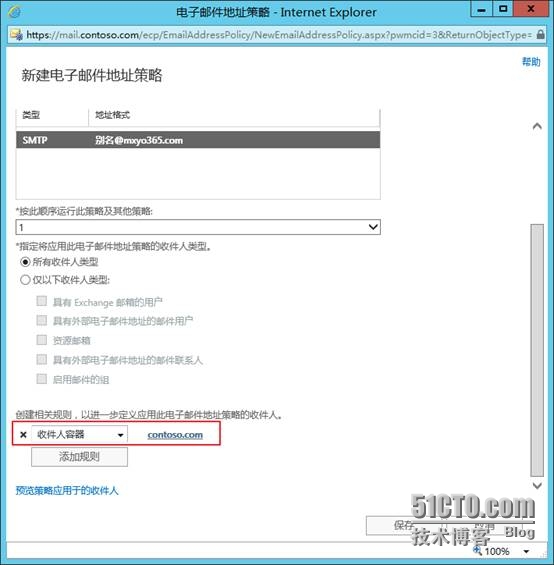
7. 之后会弹出警告,虽然创建电子邮件地址策略已经创建,但是默认情况下并不会被应用
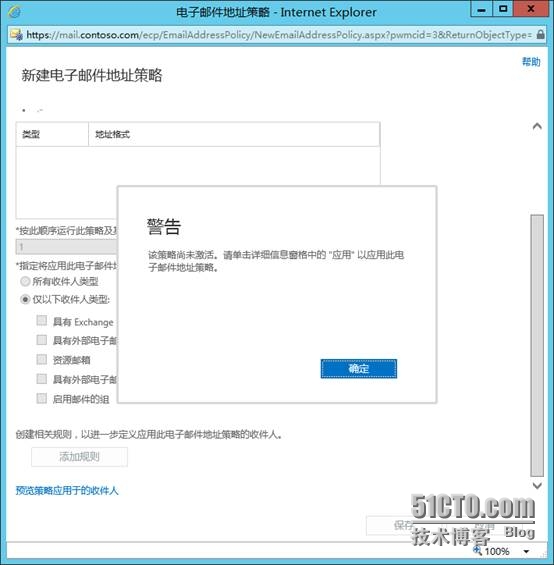
8. 点击应用
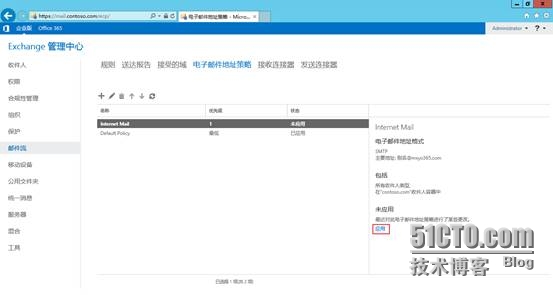
9. 出现警告提示,这里可以无视
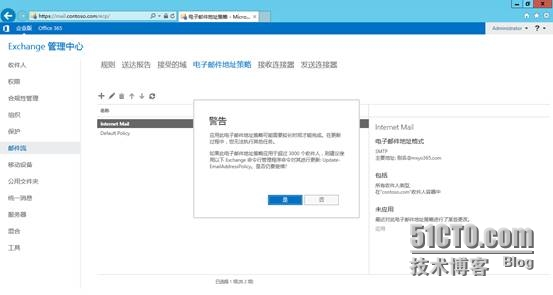
10. 这时候再打开用户信息的话就可以看到电子邮件地址已经多出了@mxyo365.com
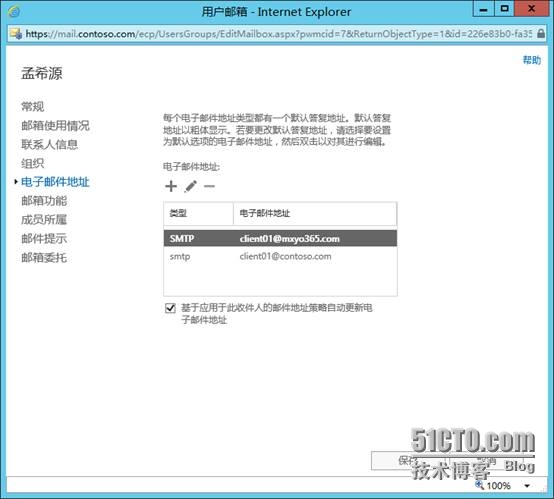
11. 双击默认的接收连接器,这里把匿名用户也勾选上,注意这要在两台MailBox服务器上分别操作。
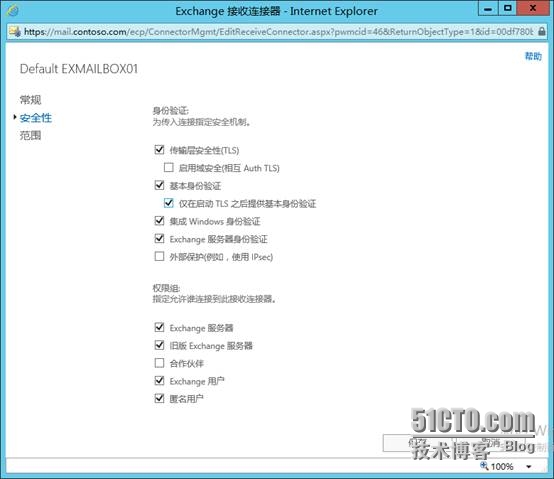
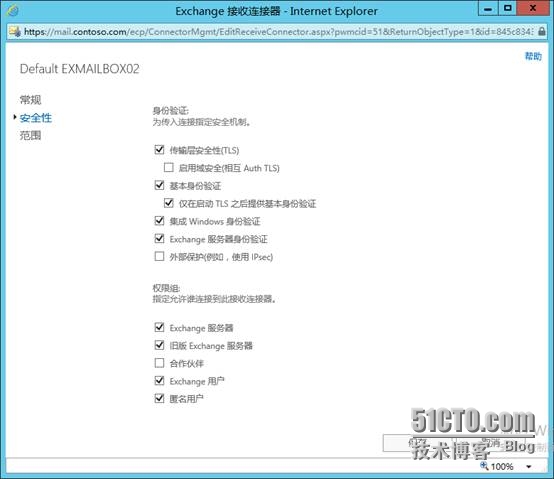
这样在完成其他配置后就可以正常接收外网的电子邮件了
本文出自 “Just Make it happen” 博客,请务必保留此出处http://mxyit.blog.51cto.com/4308871/1553280
从Exchange 通往Office 365系列(十)配置电子邮件地址策略
声明:以上内容来自用户投稿及互联网公开渠道收集整理发布,本网站不拥有所有权,未作人工编辑处理,也不承担相关法律责任,若内容有误或涉及侵权可进行投诉: 投诉/举报 工作人员会在5个工作日内联系你,一经查实,本站将立刻删除涉嫌侵权内容。
